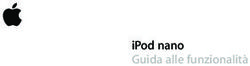Instruzioni per l'uso - Release 3.0 (Document Revision 1) - SongBook+
←
→
Trascrizione del contenuto della pagina
Se il tuo browser non visualizza correttamente la pagina, ti preghiamo di leggere il contenuto della pagina quaggiù
Sommario 1 Impostazioni di SongBook+ ........................................................................................ 4 2 Inserimento di file PDF e MP3 in SongBook+ tramite iTunes ....................................... 5 3 Inserimento di documenti non utilizzati nell’elenco canzoni ....................................... 6 4 Utilizzo dell’elenco canzoni ........................................................................................ 7 5 Modifica i dettagli delle canzoni ................................................................................ 8 6 Mostra un documento PDF e fai scorrere nel documento ........................................... 9 7 Preseleziona la canzone successiva senza chiudere la canzone attuale ..................... 10 8 Utilizzo del metronomo ........................................................................................... 11 9 Utilizzo del blu notte ............................................................................................... 12 10 Registrazione del cambio pagina automatico ....................................................... 13 11 Registrazione puntatore “stile karaoke“ ............................................................... 13 12 Inserimento / modifica / cancellazione degli appunti ........................................... 14 12.1 Inserimento degli appunti ........................................................................................................ 16 12.2 Cancellazione degli appunti...................................................................................................... 17 12.3 Modifica degli appunti ............................................................................................................. 17 12.4 Copia degli appunti................................................................................................................... 18 12.5 Salvataggio degli appunti usati di frequente............................................................................ 19 12.6 Riutilizzo degli appunti salvati .................................................................................................. 19 12.7 Appunti usati come tasto-funzione .......................................................................................... 20 13 Utilizzo delle playlist ............................................................................................ 21 13.1 Seleziona una playlist esistente................................................................................................ 21 13.2 Aggiungi una nuova playlist...................................................................................................... 22 13.3 Rinomina o elimina le playlist .................................................................................................. 23 13.4 Modifica il contenuto della playlist .......................................................................................... 24 13.5 Playlist Live ............................................................................................................................... 25 14 Importazione di file PDF dalla posta o da altre applicazioni .................................. 26 15 Condivisione di canzoni o file (esportazione) ........................................................ 27 16 Sblocco dell’organizer di SongBook ...................................................................... 28 17 Importazione dei testi e degli accordi delle canzoni .............................................. 29 17.1 Importazione dei testi delle canzoni da file MP3 ..................................................................... 29 17.1.1 Aggiungi una canzone senza PDF e seleziona MP3 ......................................................... 29 17.1.2 Crea PDF dal testo in MP3 ............................................................................................... 30 17.2 Importazione dei testi e degli accordi delle canzoni dai file MIDI ........................................... 30 17.3 Importazione dei testi e degli accordi delle canzoni dai file LRC ............................................. 30 17.4 Importazione dei testi e degli accordi delle canzoni dai file ChordPro .................................... 30 18 Trasporto degli accordi ........................................................................................ 31 19 Scansione dei testi con la fotocamera incorporata................................................ 32 20 Utilizzo delle funzioni MIDI .................................................................................. 33 20.1 Connessione dell’iPad a MIDI ................................................................................................... 33 20.1.1 Adattatore Midi e dispositivi con porta USB-Midi ........................................................... 33 Instruzioni per l’uso SongBook+ 2
20.1.2 Adattatore Midi direttamente collegabile all'iPad .......................................................... 34 20.1.3 Collegamento senza fili tramite Bluetooth o WLAN ........................................................ 34 20.2 Riproduzione dei file MIDI ........................................................................................................ 35 20.3 Apertura del testo della canzone tramite i comandi MIDI in arrivo ........................................ 36 20.4 Invio dei comandi MIDI con il testo della canzone già aperto ................................................. 37 20.4.1 Invio dei comandi BankSelect/ProgramChange configurati ............................................ 37 20.4.2 Invio dei contenuti di un file MIDI dopo l’apertura di una canzone ................................. 38 20.4.3 Invio di ulteriori comandi MIDI configurabili ................................................................... 38 20.5 Invio di comandi MIDI dopo l’inizio di una canzone ................................................................ 38 20.5.1 Invio dei contenuti di un file MIDI dopo l’inizio di una canzone ...................................... 38 20.5.2 Invio di Start MIDI dopo l’inizio di una canzone .............................................................. 38 20.5.3 Invio di ulteriori comandi MIDI configurabili ................................................................... 38 20.6 Invio di comandi MIDI dopo l’interruzione di una canzone ..................................................... 39 20.6.1 Invio dei contenuti di un file MIDI dopo l’interruzione di una canzone ........................... 39 20.6.2 Invio di Stop MIDI dopo l’interruzione di una canzone .................................................... 39 20.6.3 Invio di ulteriori comandi MIDI configurabili ................................................................... 39 20.7 Invio di comandi MIDI alla pressione di un tasto ..................................................................... 39 21 Utilizzo del pedale ............................................................................................... 40 21.1 Pedale per la simulazione di una tastiera esterna ................................................................... 40 21.2 Pedale per l’invio dei comandi MIDI ....................................................................................... 41 22 Collegamento di più iPad per l’utilizzo di SongBook+ ............................................ 42 22.1 Sincronizzazione tramite codice ............................................................................................... 43 22.2 Sincronizzazione tramite informazioni MIDI ............................................................................ 43 23 Utilizzo di diversi libri........................................................................................... 44 24 Backup e ripristino dei tuoi dati ........................................................................... 45 24.1 Backup dei tuoi dati.................................................................................................................. 45 24.2 Ripristino dei tuoi dati dal Backup ........................................................................................... 46 25 Chiusura completa di SongBook+ o altre app ........................................................ 47 26 Formati file supportati ......................................................................................... 48 26.1 File per la visualizzazione di testi o note musicali .................................................................... 48 26.2 File musicali .............................................................................................................................. 48 26.3 File MIDI ................................................................................................................................... 48 26.4 File video .................................................................................................................................. 48 26.5 File ChordPro ............................................................................................................................ 48 26.6 File LRC ..................................................................................................................................... 48 26.7 File MP3 contenenti i testi ....................................................................................................... 48 27 Contributi ............................................................................................................ 49 20 Contatto .............................................................................................................. 49 Instruzioni per l’uso SongBook+ 3
1 Impostazioni di SongBook+
1. Premi questo pulsante per
andare nelle impostazioni.
2. Alcune impostazioni
importanti si trovano nella
prima parte in alto
3. Le altre impostazioni sono
raggruppate qui sotto per
tema.
4. Se azioni l'interruttore "Modalità live", la
maggior parte delle impostazioni verranno
nascoste e molte disattivate, e ciò non è
necessario nell'attività Live.
Per questo SongBook è sicuro in caso di
editing effettuato inavvertitamente durante
il concerto.
Instruzioni per l’uso SongBook+ 42 Inserimento di file PDF e MP3 in SongBook+ tramite iTunes
Per inserire file PDF o MP3 con musica o video in SongBook, bisogna connettere l'iPad al
computer, avviare iTunes ed eseguire le operazioni seguenti:
1. Premi “iPad”.
2. Premi “Apps”.
3. Sfoglia verso il basso fino a
“Condividi file”.
4. . Scegli “SongBook”
(o “SongBook lite”)
5. Premi “Aggiungi...”
Instruzioni per l’uso SongBook+ 53 Inserimento di documenti non utilizzati nell’elenco canzoni
Dopo l’inserimento in Songbook, i file PDF, musicali o video appariranno come “Documenti
non utilizzati”.
Grazie alla seguente procedura potrai aggiungerli all’elenco canzoni e inserire informazioni
aggiuntive quali titolo, artista, genere e file MP3 da ascoltare in sottofondo.
1. Premi “Modifica”
2. Premi il segno “+”.
3.Modifica il titolo se
necessario.
4. Dopo aver attribuito un codice
alle tue canzoni, inserisci qui i tuoi
codici.
5. Qui puoi inserire una breve
descrizione aggiuntiva: essa verrà
mostrata, ad esempio, durante la
visualizzazione di questa canzone.
6. Inserisci l’artista / il genere o
seleziona quello esistente dall’elenco.
8. Premi “Salva”.
7. Se vuoi avviare
uno o più file audio
e/o un file Midi o
Video, scegli questo.
9. Aggiungi un’altra canzone con
il simbolo “+”o premi
“Completato” per terminare la
modifica.
Instruzioni per l’uso SongBook+ 64 Utilizzo dell’elenco canzoni
Se inserisci del testo nella barra di
Tocca qui per selezionare l’ordine ricerca, vedrai le canzoni che
dell’elenco canzoni. contengono questo testo nel
titolo.
La sezione “Documenti non utilizzati”
contiene documenti PDF aggiunti tramite
iTunes, ma non ancora aggiungi all’elenco
canzoni.
Le altre sezioni contengono l’elenco
canzoni in base all’ordine selezionato
(prima la lettera del titolo, l’artista o il
Tramite “+” si può cambiare tra genere).
“Documenti non utilizzati” e
“Tutti i documenti”.
L’indice sulla destra
permette di scorrere
velocemente l’elenco in
base all’ordine alfabetico.
Consiglio: puoi anche
toccare e muovere con il
Se si tiene premuto a lungo su
dito!
una riga, compare un menu di
contesto con le azioni a
disposizione della registrazione
scelta.
Instruzioni per l’uso SongBook+ 75 Modifica i dettagli delle canzoni
1. Premi “Modifica”
2. Tocca la canzone
dell’elenco che vuoi sentire
want to edit.
3. Modifica i dettagli
della canzone.
4. Premi “Salva”.
5. Tocca un’altra canzone da
modificare o premi
“Completato” per finire
editing.
Instruzioni per l’uso SongBook+ 86 Mostra un documento PDF e fai scorrere nel documento
Premi “Play” per usare il
cambio pagina registrato, il
puntatore o l’mp3
Premi “Play” per usare il
cambio pagina registrato, il
puntatore o l’mp3
Tocca “X” per tornare
all’elenco canzoni. Tocca due volte il documento Premi “…” per vedere il menu con più
per attivare o disattivare la opzioni come il cambio pagina
toolbar. registrato o il puntatore
Sfiora verso sinistra (o Sfiora verso destra (o verso
verso il basso): il basso):
con un dito: con un dito:
passi alla pagina seguente. passi alla pagina
precedente.
con due dita:
premi “Play”. con due dita:
premi “Stop”.
con tre dita:
passi alla pagina seguente o con tre dita:
alla canzone preselezionata torni all’elenco canzoni
Ingrandisci e
rimpicciolisci usando due
dita.
Doppio tocco per tornare
alla dimensione originale.
Usa le piccole icone dei
documenti per sfogliare
rapidamente.
Instruzioni per l’uso SongBook+ 97 Preseleziona la canzone successiva senza chiudere la canzone
attuale
Toccando sul pulsante si apre un elenco
con lo stesso contenuto e nello stesso
ordine dell'elenco delle canzoni
selezionato nella schermata principale
Anche qui è possibile ordinare, filtrare e
scegliere una playlist.
Se la canzone seguente è già
conosciuta, appare al primo posto della
tabella e in questo pulsante della barra
degli strumenti.
Viene inoltre segnata in blu nell'elenco
con il simbolo della pausa.
La canzone in corso è segnata in verde
nell'elenco con il simbolo di Play.
Se stai usando le playlist, la canzone
seguente è già impostata
automaticamente nella playlist
(ma se vuoi, la puoi disattivare).
Quando selezioni una canzone
nell'elenco, l'elenco scompare e il
pulsante della barra degli strumenti
sarà impostato su questa canzone. Puoi
saltare alla canzone successiva
premendo tale pulsante.
La canzone successiva si aprirà
automaticamente in base alle
impostazioni, al termine della canzone
attuale. Se sei in una playlist, tramite questo
pulsante puoi cambiare tra la playlist e
l'elenco generale per poter preselezionare
una canzone che non fa parte della
playlist attuale.
Instruzioni per l’uso SongBook+ 108 Utilizzo del metronomo
Si possono modificare le impostazioni del
metronomo in due ambienti diversi:
nella finestra Modifica con i dettagli della canzone
o nel menu di apertura della canzone.
Nei campi con il testo si
possono inserire
direttamente i valori
desiderati
Scrivi qui la velocità che vuoi
esercitare.
Premi qui per ascoltare il
risultato.
Instruzioni per l’uso SongBook+ 119 Utilizzo del blu notte
Con l’opzione “Modalità notte” si può cambiare
tra i colori normali i colori invertiti per gli ambienti
bui.
Instruzioni per l’uso SongBook+ 1210 Registrazione del cambio pagina automatico
Per prima cosa, premi il
pulsante “…” nella
visualizzazione PDF; in seguito
seleziona “Pagine /
Puntatore” e infine
“Registrazione cambio
pagina”.
Conferma e inizia la registrazione
con questo pulsante.
Utilizza i pulsanti freccia o muovi il
dito sulla pagina.
Puoi utilizzare anche un pedale.
Importante avvertenza:
Il cambio pagina viene sempre
registrato con la pagina intera, Premi il tasto “Stop”per
anche se hai configurato SongBook+ terminare la registrazione.
con la modalità “scorrimento”
anziché “sfoglia pagina”.
SongBook+ calcola la giusta velocità
per lo scorrimento.
11 Registrazione puntatore “stile karaoke“
Instruzioni per l’uso SongBook+ 13Per prima cosa, premi il
pulsante “…” nella
visualizzazione PDF; in seguito
seleziona “Pagine /
Puntatore” e infine
“Registrazione puntatore”.
Conferma e avvia la registrazione con
questo tasto.
Tocca con il dito il punto in
cui vuoi che compaia un
puntino rosso durante
l’esecuzione.
Premi il pulsante “Stop”per
terminare la registrazione. Nelle impostazioni puoi
definire un offset minore
tra il tuo dito e il puntino
rosso.
12 Inserimento / modifica / cancellazione degli appunti
Instruzioni per l’uso SongBook+ 14Premi “Modifica appunti”
per poter inserire /
modificare / cancellare gli
appunti.
Premi “x” per terminare la
modifica degli appunti.
Puoi spostare la barra degli
strumenti e posizionarla in
alto, a sinistra o a destra.
Instruzioni per l’uso SongBook+ 15Per prima cosa scegli l’appunto da inserire; in
seguito aggiungilo al documento nel punto
12.1 Inserimento degli appunti desiderato.
Sono disponibili vari tipi di annotazione per evidenziare il testo e
disegnare forme (lo riconosci da una piccola freccia nell'angolo del
pulsante).
Premendo il pulsante più a lungo comparirà un menu che consente
di selezionare la tipologia desiderata.
Instruzioni per l’uso SongBook+ 1612.2 Cancellazione degli appunti
1. Se un pulsante è ancora 2. Tocca un punto qualsiasi
attivo, premilo dell’appunto per aprire il
nuovamente per relativo menu.
disattivarlo.
3. Premi il tasto cestino
per cancellare l’appunto.
Consiglio: se vuoi
eliminare più appunti in
una volta, puoi usare
questo strumento per
marcarli.
12.3 Modifica degli appunti
1. Se un pulsante è ancora
attivo, premilo
nuovamente per
disattivarlo. 2. Tocca un punto qualsiasi
dell’appunto per aprire il
relativo menu.
3. Premi su “Proprietà” per
aprire la finestra delle
proprietà (colore, tipo di 3b. Gli appunti scritti a mano
carattere, etc.). possono essere corretti con la
gomma in un secondo momento.
Instruzioni per l’uso SongBook+ 17Consiglio per gli appunti con gli accordi:
se vuoi adattare un appunto con gli accordi in questo modo (colore, grandezza ecc.), tutti gli
altri appunti con gli accordi della stessa canzone compariranno così.
12.4 Copia degli appunti
1. Se un pulsante è ancora
attivo, premilo
nuovamente per
disattivarlo.
2. Tocca un punto qualsiasi
dell’appunto per aprire il
relativo menu.
3. Premi su “Copia” per copiare
l’annotazione negli Appunti.
4. Premi più a lungo sul punto in cui desideri
inserire l’appunto.
(può trattarsi anche di un’altra pagina o di
5. Premi su “Inserisci” per un’altra canzone).
importare l’annotazione dagli
Appunti.
Instruzioni per l’uso SongBook+ 1812.5 Salvataggio degli appunti usati di frequente
Con il pulsante "Salva" puoi salvare un
appunto per poi poterlo riutilizzare in
un'altra pagina o in un'altra canzone.
12.6 Riutilizzo degli appunti salvati
Se vuoi introdurre in un altro punto un
appunto salvato, lo ritroverai nel Timbro
sotto "Appunti salvati".
Instruzioni per l’uso SongBook+ 1912.7 Appunti usati come tasto-funzione
È disponibile uno speciale tipo di appunto, utilizzato come tasto-funzione.
Grazie ad esso potrai inserire un pulsante in un punto qualsiasi del documento nonché
configurare le azioni da eseguire dopo averlo premuto.
Le funzioni possibili sono per esempio Invia da diversi comandi MIDI: Salta a un'altra pagina,
Avvia o Interrompi la riproduzione, Fai scorrere o Metronomo e altri ancora.
1. Premi questo tasto per
aggiungere un appunto da
utilizzare come tasto-funzione.
2. Premi “Proprietà” per aprire
la finestra delle proprietà.
3. Con il “+” inserisci le azioni
desiderate: verranno eseguite
una volta premuto il pulsante.
Instruzioni per l’uso SongBook+ 2013 Utilizzo delle playlist
13.1 Seleziona una playlist esistente
1. Premi questo pulsante per
aprire il Menu delle playlist.
2. Seleziona la playlist
che vuoi usare.
3. Questo è il titolo della
playlist selezionata.
4. L’elenco ora contiene
solo le canzoni della
playlist selezionata.
5. Se le tue canzoni hanno una
durata, qui viene segnata la
durata complessiva della
playlist.
Attenzione:
Se è stata selezionata una playlist, il pulsante “Modifica” non viene usato per modificare la
canzone bensì per il contenuto della playlist!
Instruzioni per l’uso SongBook+ 2113.2 Aggiungi una nuova playlist
1. Premi questo pulsante per
aprire il menu delle playlist.
2. Premi “Aggiungi
nuova playlist”.
3. Inserisci il nome della
nuova playlist.
4. Premi „Salva“.
5. Qui appare la nuova playlist
che è stata selezionata.
La nuova playlist non contiene ancora nessuna
canzone.
Nelle pagine seguenti leggerai come inserire,
eliminare, spostare o ordinare le canzoni
desiderate nell'elenco.
Instruzioni per l’uso SongBook+ 2213.3 Rinomina o elimina le playlist
1. Premi questo pulsante per
aprire il menu delle playlist.
2. Premi “Rinomina o
elimina playlist“.
3a. Per eliminare una
playlist esistente premi il
pulsante rosso.
3b. Per rinominare
una playlist esistente,
tocca la playlist, poi
modifica il nome e
premi “Salva”.
4. Al termine, premi
“Completa rinomina o
elimina”.
Instruzioni per l’uso SongBook+ 2313.4 Modifica il contenuto della playlist
Premi “Modifica playlist“ se la
playlist è attiva per la modifica.
Mentre modifichi le canzoni nella playlist, puoi
ordinare e filtrare le canzoni già esistenti per
cercare le canzoni da aggiungere all'elenco.
Premi il pulsante con il
“meno” rosso per
rimuovere una canzone
dalla playlist.
Premi il pulsante con il
“più” verde per
aggiungere una canzone
alla playlist. Il pulsante
con il “più” scompare e la Premi “Completato” al
canzone appare in fondo termine della modifica.
alla playlist.
Per cambiare l’ordine delle
canzoni, trascina una
canzone su questo simbolo
Le canzoni che sono già in questa playlist, verranno
evidenziate con lo sfondo verde, quelle di un'altra
playlist con lo sfondo blu.
Instruzioni per l’uso SongBook+ 2413.5 Playlist Live
Se nelle impostazioni di SongBook+ l'utilizzo della
playlist Live è attivo, la playlist Live comparirà per
prima.
Si tratta di una playlist speciale che non può essere
eliminata o rinominata. Solo il contenuto potrà
essere modificato, eliminato o copiato da un'altra
playlist.
La playlist Live viene utilizzata, per esempio, per
pianificare nella pausa il prossimo ciclo di brani.
Se SongBook+ è configurato per la sincronizzazione
del passaggio della canzone in diversi iPad, la playlist
Live può essere sincronizzata allo stesso modo
automaticamente con altri iPad.
Instruzioni per l’uso SongBook+ 2514 Importazione di file PDF dalla posta o da altre applicazioni
Puoi importare i file PDF e i file di musica e video da tutte le altre app che consentono di
creare o scaricare tali file e che supportano la funzione “Apri in…” per la consegna finale del
PDF in un'altra app.
La figura seguente mostra un esempio di come s'importa un PDF dall'allegato di una email:
Indicazione:
se SongBook funziona già in background,
deve comparire nel normale elenco. Non
si deve essere solo una canzone o una
finestra di dialogo!
1. Tieni premuto sul PDF finché non
compare un popup e scegli “Apri in
SongBook”.
2. Compare SongBook+.
Modificare il nome del file se
necessario e premere poi su
“Importa”.
3. Il file importato compare
nella sezione “File non
utilizzati”.
Instruzioni per l’uso SongBook+ 2615 Condivisione di canzoni o file (esportazione)
Con la funzione "Condivisione di canzoni" puoi:
- inviare una canzone intera (.sbk) o anche singoli file (.pdf, .mp3, .mid, ...) nell'allegato
di una email
- riprodurre una canzone intera (.sbk) o anche singoli file (.pdf, .mp3, .mid, ...) in
un'altra app (per es. Dropbox, iBooks,...)
- riprodurre una canzone intera(.sbk) o anche singoli file (.pdf, .mp3, .mid, ...)
direttamente in un altro SongBook
Instruzioni per l’uso SongBook+ 2716 Sblocco dell’organizer di SongBook Puoi sbloccare temporaneamente l’organizer di Songbook+ in presenza di una rete WLAN. In questo modo potrai accedere a un computer senza bisogno di fili o di iTunes. Consiglio: Questo metodo può essere utilizzato anche per effettuare un backup dei file contenuti nella banca dati (SongBookMidi.sqlite). Tuttavia non è possibile copiare di nuovo questi file nell’iPad! Maggiori informazioni relative al backup e al ripristino dei file sono disponibili nel capitolo 24. Instruzioni per l’uso SongBook+ 28
17 Importazione dei testi e degli accordi delle canzoni
SongBook+ può importare i testi e gli accordi delle canzoni dai file MP3, Midi, LRC e
ChordPro.
17.1 Importazione dei testi delle canzoni da file MP3
SongBook+ può importare i testi dei file MP3 se sono in un tag ID3 e nel formato "Lyrics3
v2.00".
Dai file MP3 si possono importare anche gli accordi tra parentesi quadre se sono nei testi
delle canzoni (come nel formato ChordPro).
L'importazione dei testi delle canzoni dai file MP3 avviene in due fasi:
prima di tutto si deve creare la canzone che è usata nel file MP3.
Poi si deve aprire la canzone, avviare l'importazione e infine si creerà automaticamente il file
mancante in PDF.
17.1.1 Aggiungi una canzone senza PDF e seleziona MP3
1. Premi “Modifica”
2. Premi “+” per
aggiungere una canzone
senza PDF
3. Scegli il file MP3 con il pulsante "...".
Il titolo viene inserito automaticamente nel
nome del file, ma è possibile modificarlo come
si vuole.
4. Premi “Salva”
5. Premi
“Completato”.
Instruzioni per l’uso SongBook+ 2917.1.2 Crea PDF dal testo in MP3
1. Una volta aperta la canzone devi premere il
pulsante "..." e scegliere dal menu "Importa il testo
della canzone dal file MP3”.
Se il punto del menu " Importa il testo della
canzone dal file MP3" non è attivo, il file MP3 non
conterrà il testo nel formato supportato. 2. Conferma che vuoi importare i testi e
sovrascrivi il PDF, se già esiste.
17.2 Importazione dei testi e degli accordi delle canzoni dai file MIDI
L’importazione dei testi delle canzoni dai file MIDI funziona esattamente come
l’importazione dai file MP3 descritta sopra.
L’unica differenza consiste nel fatto che la scelta del file MIDI viene fatta in un campo a
parte.
17.3 Importazione dei testi e degli accordi delle canzoni dai file LRC
L’importazione dei testi delle canzoni dai file LRC funziona come l’importazione dai file MP3
descritta sopra.
Non si sceglie però direttamente un LRC. Invece del file che termina con LRC, SongBook+
cerca il titolo della canzone o il file MP3 corrispondente o il file MIDI con lo stesso nome.
17.4 Importazione dei testi e degli accordi delle canzoni dai file ChordPro
Prima si inseriscono in SongBook i file ChordPro come si fa per i normali file di testo o in PDF.
Dopo aver aperto il file compare ancora il contenuto originale non formattato del file
Chordpro.
Con il punto del menu "Importa il file ChordPro" lo si può poi importare come succede con i
file MP3 e si creerà così un file PDF.
Instruzioni per l’uso SongBook+ 3018 Trasporto degli accordi
I simboli degli accordi che sono stati inseriti con la funzione Appunti (vedi la pagina Error!
Bookmark not defined.) o tramite l'importazione da Midi/LRC/ChordPro (vedi pagina 29),
verranno trasportati in un secondo momento.
Nella visualizzazione del
documento in PDF premi
prima il pulsante "...", poi
"Trasporto degli appunti con
accordi".
Se nella canzone vi è già una
tonalità stabilita, potrai
scegliere la tonalità
desiderata o trasportarla di
un semitono alla volta.
Consiglio:
puoi modificare la forma degli accordi degli appunti anche in un secondo momento (colore,
dimensioni ecc.). Se vuoi adattare solo un appunto con gli accordi in una canzone, tutti gli
altri riprenderanno la stessa forma all'interno della stessa canzone.
Instruzioni per l’uso SongBook+ 3119 Scansione dei testi con la fotocamera incorporata
1. Nell'elenco delle canzoni tocca il
pulsante “…” e selezionare “Foto in
PDF”.
2. Inserisci le foto dalla fotocamera
incorporata o scegli le foto già
esistenti.
Per ogni foto inserita si crea una
nuova pagina per un file PDF.
3. Cambia il nome del file in PDF da
creare.
4. Premi “Salva”.
Instruzioni per l’uso SongBook+ 3220 Utilizzo delle funzioni MIDI 20.1 Connessione dell’iPad a MIDI Ci sono diverse possibilità per collegare l'iPad a MIDI. 20.1.1 Adattatore Midi e dispositivi con porta USB-Midi Molti adattatori Midi e alcuni dispositivi (keyboard ecc.) hanno una porta USB per Midi. Siccome l'iPad non ha una porta USB per costruzione, ha bisogno di un adattatore che funzioni da porta USB. Apple chiama questo adattatore "iPad Camera Connection Kit". Con l'adattatore USB-Midi si potranno collegare i dispositivi USB-Midi, se sono compatibili con Apple. Attenzione: con l'adattatore USB non si potrà alimentare l'iPad! Siccome l'adattatore Midi (o il dispositivo USB-Midi) non ha una sua alimentazione, userà l'energia della batteria dell'iPad, quindi la batteria durerà meno o il collegamento Midi potrà risultare poco affidabile. Per evitare ciò, si consiglia di usare un diramatore USB attivo con un'unità di alimentazione. Instruzioni per l’uso SongBook+ 33
20.1.2 Adattatore Midi direttamente collegabile all'iPad
Alcuni adattatori Midi sono direttamente collegabili all'iPad.
Eccone alcuni:
- iConnectMIDI2+ di iConnectivity
- iRig MIDI Versione 1+2 di IK Multimedia
- ioDock di Alesis
- iStudio is202 di Behringer
- ...
Con questi adattatori (tranne con iRig MIDI Versione
2) che si potrà alimentare anche l'iPad del sistema
Midi.
Ci sono anche alcune tastiere Midi piccole e semplici
che possono essere collegare all'iPad.
20.1.3 Collegamento senza fili tramite Bluetooth o WLAN
Ormai ci sono anche adattatori Midi senza fili che possono essere collegati all'iPad tramite
Bluetooth o WLAN.
Eccone alcuni:
- mi.1 di QuiccoSound (Bluetooth)
- PUC wireless MIDI interface (WLAN)
- Yamaha Tyros 5 Keyboard con chiavetta
WLAN
Instruzioni per l’uso SongBook+ 3420.2 Riproduzione dei file MIDI SongBook+ può riprodurre i normali file MIDI, ma non ha un sintetizzatore incorporato per riprodurre i suoni. Per produrre i suoni dei file MIDI si deve utilizzare un hardware esterno supplementare collegato al MIDI (come per es. una tastiera o un expander) o un’app con funzione di sintetizzatore di un altro produttore che funzioni in background e che possa ricevere il segnale di SongBook tramite “Virtual MIDI”. Si può utilizzare, per es., „bismark bs-16i“ che produce i suoni direttamente dall’iPad. Se l’app funziona in background con “Virtual MIDI” attivato, si può ascoltare la musica direttamente dall’iPad senza bisogno di un hardware esterno. Instruzioni per l’uso SongBook+ 35
20.3 Apertura del testo della canzone tramite i comandi MIDI in arrivo
SongBook+ reagisce ai comandi ProgramChange dell'interfaccia MIDI per aprire una
canzone. Questi comandi in genere selezionano uno strumento.
Un tipico utilizzo di questa funzione è quello dei comandi ProgramChange inviati da un
comando MIDI, da un file MIDI riprodotto o da una tastiera dopo aver selezionato una
registrazione. SongBook+ quindi apre il testo della canzone corrispondente. (Un comando
MIDI può rinviare lo stesso ProgramChange più volte mentre circola, ciò non causa alcun
problema)
SongBook+ apre un testo di una canzone, dopo aver ricevuto i comandi BankSelect e un
comando ProgramChange come configurato nella finestra “Modifica dettagli della canzone”.
Ti preghiamo di notare che SongBook+ utilizza i valori da 0 a 127. Se però la tua tastiera usa
numeri da 1 a 128, devi sottrarre 1 per ottenere il valore da configurare in SongBook+.
Con queste impostazioni si aprirà la
canzone in caso un dispositivo MIDI
invii il commando per selezionare lo
strumento 16 sul bank 1 / 5 del canale
1 di MIDI.
Utilizza questo pulsante se vuoi
imparare a usare questo commando
invece di configurarlo tramite le
rotelline.
Nella finestra del monitor
MIDI puoi vedere ciò che
segue se sono stati ricevuti
questi comandi MIDI.
Ti preghiamo di usare il monitor MIDI incorporato per vedere ciò che è stato effettivamente
ricevuto nell'interfaccia MIDI, caso mai non dovesse funzionare come dovrebbe.
Instruzioni per l’uso SongBook+ 3620.4 Invio dei comandi MIDI con il testo della canzone già aperto
Puoi lasciare che SongBook invii i comandi MIDI una volta aperto il testo della canzone. Il
tipico utilizzo di questa funzione è quello di configurare i dispositivi esterni, come la tastiera,
selezionando una canzone.
Ci sono diversi modi di inviare i comandi MIDI:
20.4.1 Invio dei comandi BankSelect/ProgramChange configurati
SongBook+ invia i comandi BankSelect e ProgramChange come configurati nella finestra
“Modifica dettagli della canzone”, se l'interruttore “Invio comando MIDI aperto” è attivo. Il
canale MIDI, su cui SongBook+ sta inviando questi comandi, è lo stesso come è configurato
per l'input MIDI..
Con queste impostazioni si invierà
al MIDI output un BankSelect High
1, un BankSelect Low 5 e il
messaggio Program Change 16 sul
canale 1 come configurato nelle
impostazioni del programma.
Instruzioni per l’uso SongBook+ 3720.4.2 Invio dei contenuti di un file MIDI dopo l’apertura di una canzone SongBook invia i contenuti di un file MIDI dopo l'apertura della canzone, se esiste un file .mid con lo stesso nome del file .pdf con estensione “_open”. (per es. MySong.pdf MySong_open.mid) Sono consentiti solo i file MIDI di tipo 0 (un solo brano). Tutti i comandi sono inviati una volta, l'informazione relativa all'intervallo è sconosciuta e quindi questa funzione non può essere utilizzata per inviare la musica all'output MIDI, si usano solo i comandi per configurare l'ambiente. 20.4.3 Invio di ulteriori comandi MIDI configurabili Grazie al pulsante “Azioni all’apertura”, nella finestra di modifica della canzone, è possibile definire qualunque comando MIDI da inviare dopo l’apertura della canzone 20.5 Invio di comandi MIDI dopo l’inizio di una canzone 20.5.1 Invio dei contenuti di un file MIDI dopo l’inizio di una canzone SongBook invia i contenuti di un file MIDI dopo che è iniziata la canzone, se esiste un file .mid con lo stesso nome del file .pdf con estensione “_start”. (per es. MySong.pdf MySong_start.mid) Sono consentiti solo i file MIDI di tipo 0 (un solo brano). Tutti i comandi sono inviati una volta, se l'informazione relativa all'intervallo è sconosciuta, questa funzione non può essere utilizzata per inviare la musica all'output MIDI, si useranno quindi solo i comandi che configurano l'ambiente. 20.5.2 Invio di Start MIDI dopo l’inizio di una canzone Puoi configurare nelle impostazioni se SongBook deve inviare Start MIDI dopo l’inizio della canzone. 20.5.3 Invio di ulteriori comandi MIDI configurabili Grazie al pulsante “Azioni all’avvio”, nella finestra di modifica della canzone, è possibile definire qualunque comando MIDI da inviare dopo l’inizio della canzone. Instruzioni per l’uso SongBook+ 38
20.6 Invio di comandi MIDI dopo l’interruzione di una canzone 20.6.1 Invio dei contenuti di un file MIDI dopo l’interruzione di una canzone SongBook invia i contenuti di un file MIDI dopo l’interruzione la canzone, se esiste un file .mid con lo stesso nome del file .pdf con estensione “_stop”. (per es. MySong.pdf MySong_stop.mid) Sono consentiti solo i file MIDI di tipo 0 (un solo brano). Tutti i comandi sono inviati una volta, se l'informazione relativa all'intervallo è sconosciuta, questa funzione non può essere utilizzata per inviare la musica all'output MIDI, si useranno quindi solo i comandi che configurano l'ambiente. 20.6.2 Invio di Stop MIDI dopo l’interruzione di una canzone Puoi configurare nelle impostazioni se SongBook deve inviare Stop MIDI dopo l’interruzione della canzone. 20.6.3 Invio di ulteriori comandi MIDI configurabili Grazie al pulsante “Azioni all’interruzione”, nella finestra di modifica della canzone, è possibile definire qualunque comando MIDI da inviare dopo l’interruzione della canzone. 20.7 Invio di comandi MIDI alla pressione di un tasto Grazie allo speciale appunto “tasto-funzione” è possibile inviare, con la pressione di un tasto (dal testo di una canzone o dalle note musicali), comandi MIDI liberamente configurabili. Le istruzioni relative all’inserimento e alla configurazione degli appunti “tasto-funzione” sono contenute nel capitolo 12.7. Instruzioni per l’uso SongBook+ 39
21 Utilizzo del pedale
21.1 Pedale per la simulazione di una tastiera esterna
SongBook+ utilizza tutti i pedali che simulano una tastiera esterna e che possono inviare i
comandi dei seguenti tasti:
Nelle impostazioni si può attivare l’utilizzo del pedale e assegnare ai tasti le seguenti azioni:
- Non fare nulla
- Passa alla pagina successiva/precedente
- Premi il pulsante Start/Stop/Pausa/Continua
- Passa alla canzone successiva
- Torna all’elenco canzoni
- Apri l’elenco canzoni preselezionato
- Scorri avvia/metti in pausa/continua
- Scorri più velocemente/più lentamente
- Avanza/indietreggia di una pagina/metà pagina/un terzo di pagina/un quarto di
pagina
- Attiva/disattiva la riproduzione automatica
- Avvia/arresta il metronomo
Nel monitor Midi e Bluetooth si possono vedere i tasti inviati tramite il pedale.
Con questa funzione si possono utilizzare, per esempio, i seguenti pedali:
- BT-105 di Airturn (www.airturn.com) collegato tramite Bluetooth
- PageFlip di Cicada (www.pageflip.com) collegato tramite Bluetooth
- Footime di Bili’s (www.bilila.com) collegato tramite USB all’adattatore della
fotocamera
Instruzioni per l’uso SongBook+ 4021.2 Pedale per l’invio dei comandi MIDI
SongBook+ può utilizzare tutti i pedali che possono inviare uno o più comandi MIDI:
- MIDI Start (utilizzato da Alesis io Dock Pedal 1)
- MIDI Stop (utilizzato da Alesis io Dock Pedal 2)
- MIDI Pausa
- MIDI Continua
- MIDI Control-Change 63 sul valore 127 (utilizzato da Alesis io Dock Pedal 2)
- MIDI Control-Change sul valore desiderato
Nelle impostazioni si possono attivare l’utilizzo del pedale MIDI (*) e assegnare ai comandi le
seguenti azioni:
- Non fare nulla
- Passa alla pagina successiva/precedente
- Premi il tasto Start/Stop/Pausa/Continua
- Passa alla canzone successiva
- Torna all’elenco canzoni
- Apri l’elenco canzoni preselezionato
- Scorri avvia/metti in pausa/continua
- Scorri più velocemente/più lentamente
- Avanza/indietreggia di una pagina/metà pagina/un terzo di pagina/un quarto di
pagina
- Attiva/disattiva la riproduzione automatica
- Avvai/arresta il metronomo
Avvertenza Alesis io Dock: Alesis io Dock invia con un pedale sia MIDI Start che MIDI Stop. Se
si usa questa funzione quindi è bene configurare in SongBook+ la stessa azione per MIDI Start
e MIDI Stop.
Avvertenza riguardo ad Alesis io Dock 2: Alesis io Dock 2 invia tramite due pedali diversi il
valore 0 o 127 al controller 14 (tramite il primo pedale) o al controller 15 (tramite il secondo
pedale). Se si vuole che un pedale attui sempre la stessa azione ogni volta che lo si schiaccia,
si devono utilizzare due ControlChanges diversi configurabili in SongBook+ per ogni pedale:
uno per il valore 0 e uno per il valore 127, entrambe con la stessa azione.
Avvertenza iRig BlueBoard: iRig BlueBoard invia in modo alternato ControlChange sul valore
0 o 127. Se la tastiera deve eseguire la stessa azione ad ogni pressione, in SongBook+ occorre
utilizzare due ControlChange configurabili a piacere: uno che reagisce sul valore 0 e un altro
che reagisce sul valore 127 (entrambi coordinano la medesima azione).
Nel monitor Midi e Bluetooth si può vedere quale comando sta inviando il pedale.
(*) Ovviamente il segnale non deve provenire necessariamente da un pedale, bensì da
qualsiasi altro dispositivo MIDI.
Instruzioni per l’uso SongBook+ 4122 Collegamento di più iPad per l’utilizzo di SongBook+
Si possono collegare diversi iPad a SongBook+ tramite Bluetooth, WLAN, MIDI col cavo o
senza.
Se vuoi utilizzare un semplice "collegamento a corto raggio", scegli in un dispositivo, in
"Collegamento SongBook a SongBook" la modalità di collegamento "Server in collegamento
a corto raggio" e in tutti gli altri dispositivi "Cliente in collegamento a corto raggio".
Il sistema operativo decide automaticamente, in base alla disponibilità, se usare il
collegamento Bluetooth o WLAN.
Se vuoi optare per un collegamento fidato, puoi disattivare Bluetooth nelle impostazioni
generali dell'iPad.
Se vuoi usare un collegamento MIDI (con o senza cavo), scegli per tutti i dispositivi l'opzione
"Collegamento MIDI" come modalità di collegamento in "Collegamento SongBook a
SongBook".
Per il collegamento MIDI senza cavo dovrai configurare un altro dispositivo nelle
impostazioni MIDI come server senza cavo MIDI e configurare gli altri come cliente senza
cavo MIDI.
Seguendo queste azioni potrai sincronizzare i vari SongBook tra loro:
- scegli una canzone
- preseleziona una
canzone
- Sfoglia
- Tasto Avvia
- Tasto Stop
- Playlist live
Se con il collegamento a corto
raggio vuoi creare diversi
gruppi di SongBook o ti vuoi
proteggere da collegamenti di
SongBook sconosciuti, puoi
configurare un codice di
collegamento.
I dispositivi si collegheranno
automaticamente all'avvio di SongBook+, se la funzione è stata attivata nelle impostazioni.
Instruzioni per l’uso SongBook+ 42Vi sono 2 metodi per collegare le canzoni appaiate a diversi iPad: il collegamento tramite codice o tramite le informazioni MIDI della canzone. È necessario però specificare nelle impostazioni “Collegamento tra due SongBook“ quale metodo si vuole utilizzare scegliendo “Campo di scelta per la sincronizzazione”. 22.1 Sincronizzazione tramite codice Dalla versione 2.1 di SongBook+ vi è un metodo più semplice per aprire contemporaneamente una canzone in più dispositivi. Il contenuto del campo “codice” della canzone viene inviato agli altri iPad che a loro volta cercano la canzone con il codice corrispondente. 22.2 Sincronizzazione tramite informazioni MIDI Se si sta già utilizzando SongBook+ con un telecomando che invia le informazioni MIDI a una tastiera o a un altro dispositivo esterno, si possono usare le stesse impostazioni MIDI anche per la sincronizzazione con altri iPad. In questo caso vengono inviati i 3 numeri delle impostazioni MIDI agli altri iPad che a loro volta cercano la canzone con gli stessi 3 numeri. Instruzioni per l’uso SongBook+ 43
23 Utilizzo di diversi libri
Se si vogliono utilizzare diversi libri, bisogna attivare il pulsante “Attivazione di diversi libri”
nelle impostazioni di SongBook+.
A destra della copertina di SongBook+ si trovano cinque registri colorati tramite i quali si può
aprire il libro desiderato.
Nelle impostazioni di SongBook+ si può modificare la scrittura dei libri o delle pagine del
registro.
Per passare a Scelta del libro.
Il pulsante mostra anche il titolo
del libro che in quel momento è
aperto.
Scegli un libro
Se si vuole copiare o spostare la canzone in
un altro libro, tenere premuto sulla
canzone finché non compare il menu con le
possibilità di scelta.
Grazie alle frecce verdi puoi
visualizzare ulteriori registri del libro
(6-10 e 11-15).
In tutti i libri è indicata la lista dei brani dell’artista e del genere inseriti.
Instruzioni per l’uso SongBook+ 4424 Backup e ripristino dei tuoi dati
I seguenti capitoli mostrano come salvare i tuoi dati nel tuo computer e come copiare i dati
salvati in SongBook.
Seguendo le stesse operazioni è anche possibile trasferire i tuoi dati da SongBook+ lite alla
versione completa di SongBook+.
24.1 Backup dei tuoi dati
Per salvare i tuoi dati di SongBook nel tuo computer, connetti il tuo iPad al tuo computer,
avvia iTunes e segui le seguenti operazioni:
1. Premi “iPad”.
3. Sfoglia verso il basso fino a
“Condividi file”.
2. Premi “Apps”.
4. Scegli “SongBook”
(o “SongBook lite”)
5. Scegli almeno i seguenti file: 6. Clicca su “Salva in…” e scegli la
- SongBookMidi.settings cartella del computer in cui vuoi
- SongBookMidi.sqlite salvare i dati.
- SongBookMidi.sqlite-shm
- SongBookMidi.sqlite-wal
(questi file contengono i dati che hai
inserito in SongBook+).
Puoi scegliere diversi file tenendo
premuto il tasto Strg (Ctrl o cmd-).
Instruzioni per l’uso SongBook+ 4524.2 Ripristino dei tuoi dati dal Backup
Per prima cosa chiudi SongBook+, come descritto nel capitolo 25!
Se non compi questa operazione, la procedura di ripristino non funzionerà.
Dopo aver chiuso SongBook+ è possibile ricopiare i dati su SongBook+.
Il ripristino dei dati segue le stesse procedure descritte per la copia dei dati su
SongBook+
Segui le indicazioni del capitolo Error! Reference source not found. e copia i seguenti
file in SongBook+.
- SongBookMidi.settings
- SongBookMidi.sqlite
- SongBookMidi.sqlite-shm
- SongBookMidi.sqlite-wal
- e se necessario i tuoi PDF e MP3
Indicazione:
impossibile copiare la cartella "Inbox"!
Non sono contenuti dati importanti.
Instruzioni per l’uso SongBook+ 4625 Chiusura completa di SongBook+ o altre app
Quando chiudi una app con il tasto Home, questa continua a funzionare in background; in
certe occasioni, essa può sottrarre memoria alle altre app. Pertanto è sempre consigliabile
chiudere completamente tutte le app (anche SongBook+) e in seguito riavviare soltanto
SongBook+ : in tal modo sarà disponibile una quantità maggiore di memoria per l’app.
1. Premi due volte il
tasto “Home” del tuo
iPad
3.Scorri l’app verso la
2. Se non riesci a parte superiore dello
visualizzare l’app schermo.
desiderata, scorri fino a
farla comparire.
Instruzioni per l’uso SongBook+ 4726 Formati file supportati
26.1 File per la visualizzazione di testi o note musicali
Per la visualizzazione di testi o note musicali è possibile utilizzare file con estensione PDF,
PNG, JPG, JPEG, TIF, TIFF, GIF, TXT.
26.2 File musicali
Per l’esecuzione delle musiche è possibile utilizzare file con estensione MP3, WAV, AIFF,
M4A.
26.3 File MIDI
Per la riproduzione MIDI è possibile utilizzare file con estensione MID, MIDI, SMF.
26.4 File video
Per la riproduzione di video direttamente su iPad, su un monitor esterno o su un proiettore,
è possibile utilizzare file con estensione MOV, MP4, MPV, 3GP, M4V. Anche i seguenti
standard di compressione sono supportati:
- H.264 Baseline Profile Level 3.0 video up to 640x480 at 30 fps
- MPEG-4 Part 2 video (Simple Profile)
26.5 File ChordPro
Per visualizzare i testi e gli accordi si possono importare i file ChortPro che terminano con
.chopron.
26.6 File LRC
Per visualizzare i testi e gli accordi si possono importare i file LRC che terminano con .lrc.
26.7 File MP3 contenenti i testi
SongBook+ può importare i testi dai file MP3 se sono in un tag ID3 nel formato "Lyrics3
v2.00".
Instruzioni per l’uso SongBook+ 4827 Contributi Comunicazione MIDI: La comunicazione MIDI di SongBook+ è basata sul codice di esempio di Pete Goodliffe. Ringraziamo Pete per aver pubblicato il codice d'esempio in internet. Vedi qui per maggiori informazioni: http://goodliffe.blogspot.com/2010/10/using-coremidi-in-ios-example.html Simboli musicali: I simboli musicali inseriti con la funzione appunti provengono da Linkware Graphics. Un sentito ringraziamento va a Shirley Kaiser per la pubblicazione di tali simboli. Maggiori informazioni al riguardo sono disponibili al sito: http://linkwaregraphics.com/music/ Impostazioni in-app: Le impostazioni integrate nell'app sono state realizzate con "InAppSettingsKit". Grazie a Luc Vandal e Ortwin Gentz per lo sviluppo e la pubblicazione. Qui troverai le informazioni relative: http://www.inappsettingskit.com 20 Contatto Se vuoi inviarci le tue domante o dei feedback di SongBook+, visita la nostra homepage http://www.baum-software.ch Qui troverai un modulo di contatto da usare per inviarci un messaggio, la lista delle domande frequenti, i link per il download dell'App Store, l'ultima versione di questo documento e quant'altro. Instruzioni per l’uso SongBook+ 49
Puoi anche leggere